Tips Backup Data di Smartphone Android yang Bisa Kamu Lakukan Sendiri!
Rabu, 16 Oktober 2024
0
comments
Saat ini, smartphone Android telah menjadi bagian penting dari kehidupan sehari-hari kita. Dengan begitu banyak informasi berharga yang disimpan di dalamnya, sangat penting untuk melakukan backup data secara rutin. Dalam blog post ini, kami akan memberikan tips tentang bagaimana cara melakukan backup data pada smartphone Android dengan mudah dan efisien.
Tips Backup Data di Smartphone Android yang Bisa Kamu Lakukan Sendiri!
Dengan langkah-langkah yang kami bagikan, Anda dapat melindungi informasi berharga Anda dan menghindari kehilangan data yang tidak terduga. Jadi, simaklah tips backup data di smartphone Android yang bisa Anda lakukan sendiri!
Membuat backup data pada smartphone Android adalah langkah penting untuk menjaga keamanan data pribadi dan memastikan informasi penting tidak hilang jika perangkat mengalami kerusakan, hilang, atau di-reset. Berikut adalah beberapa cara mudah untuk melakukan backup data di Android:
1. Backup Data Menggunakan Google Drive
Langkah-langkah:
1. Buka Pengaturan (Settings) di perangkat Android Anda.2. Gulir ke bawah dan pilih "Google" atau "Akun Google" (Google Account).3. Pilih "Cadangkan" atau "Backup".4. Aktifkan opsi "Cadangkan ke Google Drive" (Backup to Google Drive).5. Pilih akun Google yang akan digunakan untuk mencadangkan data jika Anda memiliki lebih dari satu akun.6. Anda dapat memilih jenis data yang ingin dicadangkan, seperti:- Aplikasi- Riwayat panggilan- Kontak- Setelan perangkat- SMS- Foto & video (menggunakan Google Photos)7. Jika sudah, data akan dicadangkan secara otomatis ke Google Drive.
2. Backup Foto dan Video Menggunakan Google Photos
Google Photos memberikan penyimpanan gratis untuk foto dan video dengan kualitas tinggi, dan ini juga memungkinkan backup otomatis.
Langkah-langkah:
1. Buka Aplikasi Google Photos.2. Buka engaturan (Settings) aplikasi dengan mengetuk ikon profil di sudut kanan atas.3. Pilih "Cadangkan & Sinkronkan" (Backup & Sync).4. Aktifkan "Cadangkan & Sinkronkan".5. Anda juga bisa memilih kualitas foto dan video:- Kualitas tinggi (penyimpanan gratis dan kompresi kualitas)- Kualitas asli (menggunakan ruang penyimpanan Google Drive).6. Foto dan video Anda akan secara otomatis dicadangkan ke akun Google.
3. Backup Aplikasi dan Data Menggunakan Aplikasi Pihak Ketiga
Anda juga dapat menggunakan aplikasi pihak ketiga seperti Helium, Super Backup, atau Titanium Backup (untuk pengguna yang telah melakukan root) untuk melakukan backup lebih lanjut.
Langkah-langkah Menggunakan Helium:
1. Unduh Helium dari Google Play Store.2. Hubungkan perangkat Android ke komputer dan instal aplikasi pendukung Helium di PC (jika diminta).3. Buka aplikasi Helium di perangkat Android dan aktifkan backup.4. Anda bisa memilih aplikasi dan data yang ingin dicadangkan, lalu menyimpannya di penyimpanan internal atau cloud.
4. Backup Data Secara Manual ke Komputer
 |
| backup data manual |
Langkah-langkah:
1. Hubungkan perangkat Android Anda ke komputer dengan kabel USB.2. Setel perangkat ke mode "Transfer file" atau "MTP".3. Buka File Explorer (Windows) atau Finder (Mac) dan temukan perangkat Anda.4. Salin file yang ingin dicadangkan, seperti foto, video, musik, dan dokumen, ke folder di komputer.
5. Backup Kontak dan Kalender
Google otomatis menyinkronkan kontak dan kalender Anda ke akun Google yang terhubung. Untuk memastikan ini sudah diaktifkan:
Langkah-langkah:
1. Buka Pengaturan (Settings) di perangkat Anda.2. Pergi ke Akun dan pilih akun Google.3. Pastikan opsi Sinkronisasi Kontak dan Sinkronisasi Kalender diaktifkan.4. Kontak dan acara kalender akan dicadangkan secara otomatis ke akun Google Anda.
6. Backup SMS dan Riwayat Panggilan Menggunakan Aplikasi
Untuk mencadangkan pesan SMS dan riwayat panggilan, Anda bisa menggunakan aplikasi seperti SMS Backup & Restore.
Langkah-langkah:
1. Unduh SMS Backup & Restore dari Google Play Store.2. Buka aplikasi dan ikuti petunjuk untuk mencadangkan SMS dan riwayat panggilan.3. Pilih tempat penyimpanan backup, seperti Google Drive, Dropbox, atau penyimpanan lokal.
Rekomendasi Backup:
- Lakukan backup secara berkala agar data Anda tetap aman.- Gunakan kombinasi backup otomatis (seperti Google Drive dan Google Photos) dengan backup manual (ke komputer atau penyimpanan cloud) untuk menghindari kehilangan data.
Dengan mengikuti langkah-langkah ini, data penting Anda di Android akan tersimpan dengan aman dan dapat dipulihkan kapan saja.
Salam
TERIMA KASIH ATAS KUNJUNGAN SAUDARA
Judul: Tips Backup Data di Smartphone Android yang Bisa Kamu Lakukan Sendiri!
Ditulis oleh irvan mulya
Rating Blog 5 dari 5
Semoga artikel ini bermanfaat bagi saudara. Jika ingin mengutip, baik itu sebagian atau keseluruhan dari isi artikel ini harap menyertakan link dofollow ke https://irvanmulya.blogspot.com/2024/10/tips-backup-data-di-smartphone-android.html. Terima kasih sudah singgah membaca artikel ini.Ditulis oleh irvan mulya
Rating Blog 5 dari 5




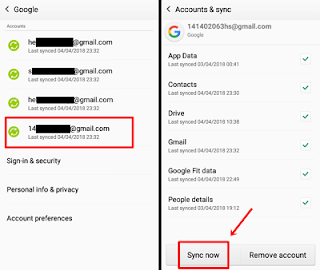












.jpg)

0 comments:
Posting Komentar
Blog ini saya setting ke Dofollow . Silahkan isi Komentar Anda dengan kalimat yang baik . Tidak berbau SARA dan anti Spam . Terima kasih sudah mengisi Komentar